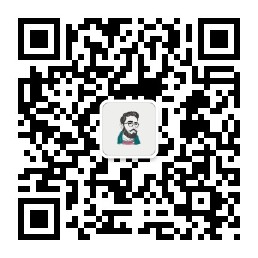在各种管理系统中,数据的导入导出是经常用到的功能,通常导入导出以Excel、CSV格式居多。如果是学习的过程中,最好是自己实现数据导入与导出的功能,然而在项目中,还是调用现成的功能比较好。近期一直使用一款名叫JeeSite的开源项目来进行二次开发,就记录一下该项目对于Excel导入导出数据的过程。JeeSite提供了很好的Excel的导入导出功能,隐藏了底层的很多实现,通过简单的套路式步骤即可完成数据的Excel数据的导入导出。对于没有使用过JeeSite的可以不用往下看了,因为下面的代码是跟JeeSite二次开发相关的代码,不做JeeSite的二次开发,以下代码对您无用,在这里友情提醒,避免浪费您宝贵的时间。
导入导出步骤
无论是JeeSite系统,还是其他的系统或者自己写的系统,对于数据导入导出功能而言,首先要确定的是导入导出哪些数据的字段,然后提供一个导入的模板,编写导入导出的功能,最后在页面上提供导入导出的操作方式来供使用者进行使用。
定义导入导出字段
在导入导出数据时会先确定要导入导出数据的哪些关键字段,在确定好字段之后,通过数据库查询出的数据根据字段逐个的导出,或者通过读取的Excel逐个的读入。在JeeSite中,确定要导入导出的字段以后,在JeeSite的实体类中可以通过注解来进行说明,注解方法如下:
1 @ExcelField(title="列名1", align=2, sort=10)
这样定义,就可以将类中的字段与Excel的列进行关联,包括列名称和排序。例子如下:
1 @ExcelField(title="名称", align=2, sort=10) 2 public String getName() { 3 return name; 4 } 5 6 @ExcelField(title="年龄", align=2, sort=20) 7 public String getAge() { 8 return age; 9 }
在实体类的getter方法上添加@ExcelField注解,就完成了Excel列名称与实体类字段的关联。
Excel数据导出功能
对于JeeSite中的导出功能完全是套路,只要简单的3行就可以完成一个导出功能,首先设置导出文件名,接着查询导出数据,最后调用ExportExcel()来完成Excel的导出,例子代码如下:
1 @RequestMapping(value = "export", method=RequestMethod.POST) 2 public String exportFile(Info info, HttpServletRequest request, HttpServletResponse response, RedirectAttributes redirectAttributes) { 3 try { 4 String fileName = "信息数据"+DateUtils.getDate("yyyyMMddHHmmss")+".xlsx"; 5 // 调用获取数据的方法 ... 省略 6 new ExportExcel("信息数据", Info.class).setDataList(page).write(response, fileName).dispose(); 7 return null; 8 } catch (Exception e) { 9 addMessage(redirectAttributes, "信息数据导出失败!失败信息:"+e.getMessage()); 10 } 11 return "redirect:" + adminPath + "/info/Info/list?repage"; 12 }
return后的地址,根据实际的Controller来填写。
导入模板
导入模板是用来给系统使用者在导入数据时使用的,有了导入模板就相当于有了一个导入的规范,确定需要导入哪些列来让使用者填入。在JeeSite中,导入模板并不用事先提供一个Excel,而是通过代码直接生成一个Excel文件,Excel文件中的列也是由前面实体类中确定的,这样的好处是,当列的数量改变时不用人为的去替换修改Excel,因为它是有代码生成的。导入模板的代码例子如下:
1 @RequestMapping(value = "import/template") 2 public String importFileTemplate(HttpServletResponse response, RedirectAttributes redirectAttributes) { 3 try { 4 String fileName = "信息数据导入模板.xlsx"; 5 List<Info> list = Lists.newArrayList(); 6 list.add(new Info()); 7 new ExportExcel("信息数据", Info.class, 2).setDataList(list).write(response, fileName).dispose(); 8 return null; 9 } catch (Exception e) { 10 addMessage(redirectAttributes, "导入模板下载失败!失败信息:"+e.getMessage()); 11 } 12 return "redirect:" + adminPath + "/info/Info/list?repage"; 13 }
此处return后的地址,也是根据实际的Controller来填写。
Excel数据导入功能
用户下载好数据模板后,将相应的数据填写好,就可以进行数据的导入了。数据的导入是对Excel中的数据不断进行遍历和保存的一个过程,代码虽然比导出要长,但是也完全是套路,代码如下:
1 @RequestMapping(value = "import", method=RequestMethod.POST) 2 public String importFile(MultipartFile file, RedirectAttributes redirectAttributes) { 3 4 try { 5 int successNum = 0; // 导入成功计数 6 int failureNum = 0; // 导入失败计数 7 StringBuilder failureMsg = new StringBuilder(); 8 ImportExcel ei = new ImportExcel(file, 1, 0); 9 10 List<Info> list = ei.getDataList(Info.class); 11 12 for ( Info info : list ) { 13 // ... 14 if ( ... ) { // 导入条件的判断 15 // 符合导入条件 16 // 保存 ... 方法省略 17 successNum++; 18 } else { 19 // 不符合导入条件 20 failureMsg.append("<br/>名字 " + info.getName() + " 已存在; "); 21 failureNum++; 22 } 23 } 24 25 if (failureNum>0){ 26 failureMsg.insert(0, ",失败 " + failureNum + " 条信息,导入信息如下:"); 27 } 28 29 addMessage(redirectAttributes, "已成功导入 " + successNum + " 条片区信息" + failureMsg); 30 31 } catch (Exception e) { 32 // TODO Auto-generated catch block 33 e.printStackTrace(); 34 } 35 36 return "redirect:" + adminPath + "/info/Info/list?repage"; 37 }
添加导入导出按钮
在页面上添加两个按钮,分别是导入和导入按钮,代码如下:
1 <li class="btns"> 2 <input id="btnExport" class="btn btn-primary" type="button" value="导出"/> 3 <input id="btnImport" class="btn btn-primary" type="button" value="导入"/> 4 </li>
导入时弹出的窗口
在点击“导入”按钮时会弹出一个窗口,窗口中可以提供导入文件选择,也可以下载导入模板。代码如下:
1 <div id="importBox" class="hide"> 2 <form id="importForm" action="${ctx}/info/Info/import" method="post" enctype="multipart/form-data" 3 class="form-search" style="padding-left:20px;text-align:center;" onsubmit="loading('正在导入,请稍等...');"><br/> 4 <input id="uploadFile" name="file" type="file" style="330px"/><br/><br/> 5 <input id="btnImportSubmit" class="btn btn-primary" type="submit" value=" 导 入 "/> 6 <a href="${ctx}/info/Info/import/template">下载模板</a> 7 </form> 8 </div>
在代码中,需要修改action和href后的具体路径才能保证数据的提交,和模板下载的地址,具体地址根据自己项目中的Controller来进行替换。
控制导入导出按钮的JS代码
对于导出按钮来说,需要通过action来讲数据进行导出,对于导入按钮来说只是需要把导入时显示的窗口显示出来即可。相关代码如下:
1 $(document).ready(function() { 2 $("#btnExport").click(function(){ 3 top.$.jBox.confirm("确认要导出片区数据吗?","系统提示",function(v,h,f){ 4 if(v=="ok"){ 5 $("#searchForm").attr("action","${ctx}/info/Info/export"); 6 $("#searchForm").submit(); 7 } 8 },{buttonsFocus:1}); 9 top.$('.jbox-body .jbox-icon').css('top','55px'); 10 }); 11 $("#btnImport").click(function(){ 12 $.jBox($("#importBox").html(), {title:"导入数据", buttons:{"关闭":true}, 13 bottomText:"导入文件不能超过5M,仅允许导入“xls”或“xlsx”格式文件!"}); 14 }); 15 });
对于需要使用JeeSite开源项目进行二次开发的话,上面的代码算是一个比较详细的笔记了,如果不使用JeeSite开源项目的话,上面的代码就没有什么用处了。这篇笔记留个自己和需要的人吧。我还会陆续的发一些关于JeeSite的二次开发的笔记。
注:我使用的JeeSite是3.X版本的,不是最新的JeeSite 4的版本。
我的注微信公众号:“码农UP2U”